如何设置淘宝店抽奖活动,如何设置手机淘宝店铺优惠券
淘宝店铺优惠券设置方法。1如何设置淘宝店抽奖活动、打开淘宝我是卖家后台,在左侧导航中找到营销中心--促销管理2、在店铺引流中找到商品优惠券,选择创建活动。3、新建店铺优惠券,对优惠券进行设置,包括淘宝优惠券名称10字以内,使用位置(应用于无线或者PC,也可以通用),优惠券面额(满减的金额,如满35减20就设置20),使用条件(满多少可以使用),有效时间(最好设置3-5天),发行量(高性价比商品可以多发些,只能增加不能减),每人限领多少张。商品优惠券可设置的面额最小3元,最大200元:店铺优惠券面额最小3元,最大100元:推广信息:保存后不能修改,一定要注意。推广方式:买家领取和卖家发放两种,选买家领取。全部修改完成后保存。4、创建完成后可以复制优惠券链接进行布局。5、也可以查看优惠券数据,查看效果及时对优惠券进行调整。在创建的时候有手机PC通用和手机端选择,一般通用即可,也可以单独选择手机。
1、首先登陆卖家账号,进入卖家中心,在左侧导航栏点击“营销410工具中心”,选择右边的“优惠券”,如下图所示:
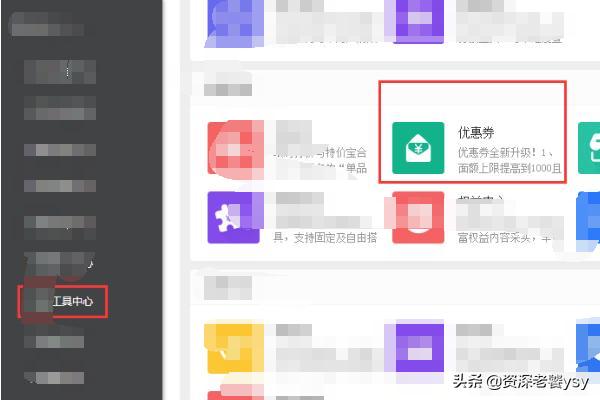 2、进入“优惠券”页面后,点击“店铺优惠券”,并”创建“。
2、进入“优惠券”页面后,点击“店铺优惠券”,并”创建“。
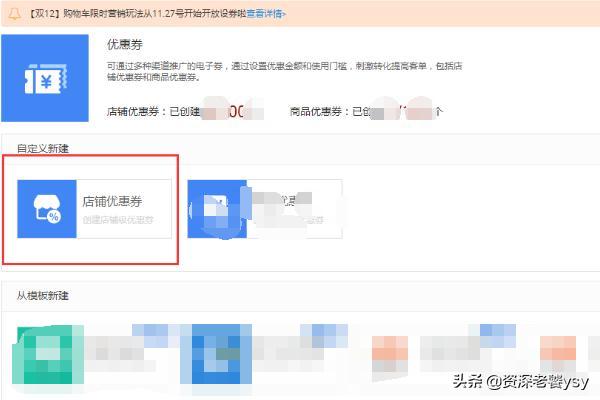 3、在弹出的页面里,根据需求选择推广渠道,并完成基本信息的填写,完成后点击”确认创建“即可。
3、在弹出的页面里,根据需求选择推广渠道,并完成基本信息的填写,完成后点击”确认创建“即可。
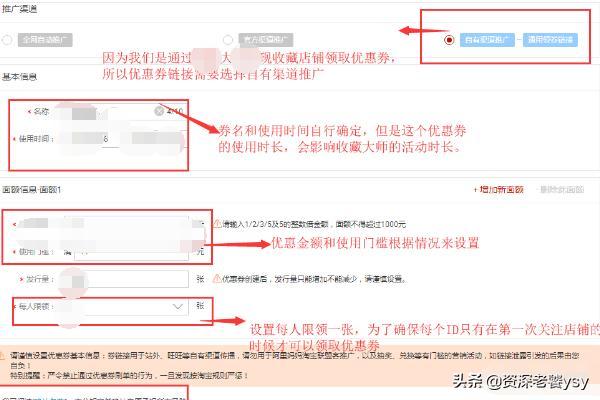 4、接着回到卖家中心,在左侧找到”我购买的服务“,点击”收藏大师“。
4、接着回到卖家中心,在左侧找到”我购买的服务“,点击”收藏大师“。
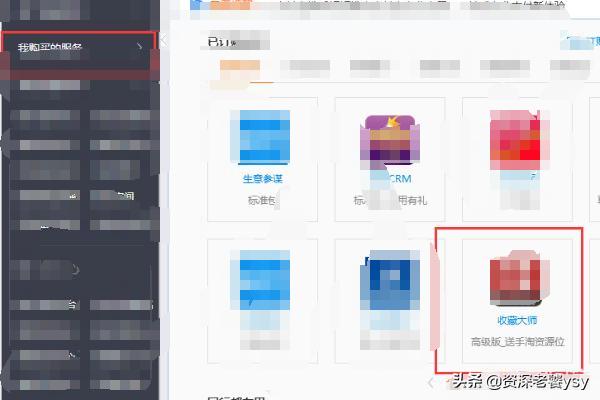 5、页面跳转到”收藏大师“,然后给自己的账号授权。
5、页面跳转到”收藏大师“,然后给自己的账号授权。
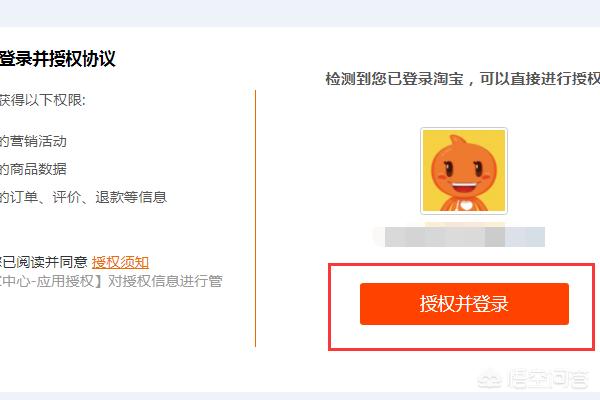 6、授权成功后,设置优惠券,在送店铺优惠券(单)里,点击”立即设置“。
6、授权成功后,设置优惠券,在送店铺优惠券(单)里,点击”立即设置“。
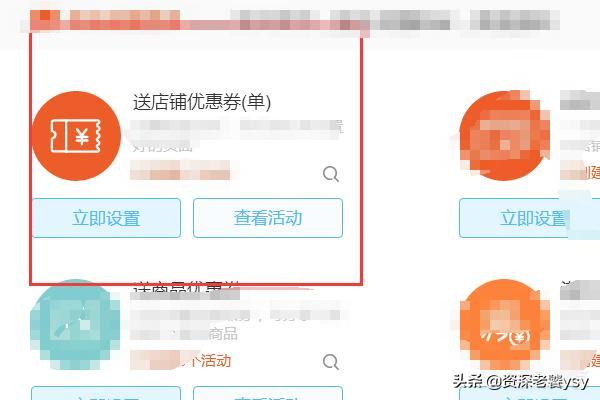 7、根据实际情况选择模板,然后点击”下一步:设置优惠券“。
7、根据实际情况选择模板,然后点击”下一步:设置优惠券“。
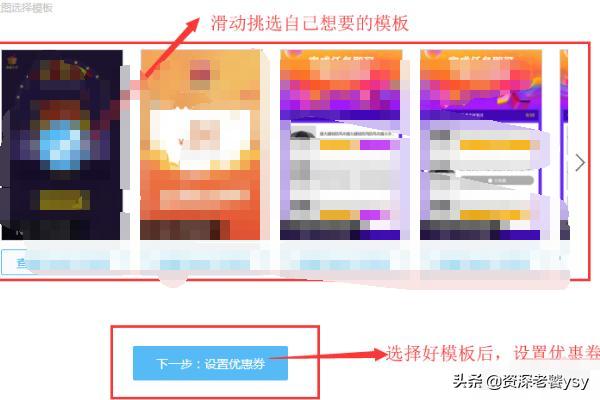 8、根据实际情况,填写相关优惠券信息,点击"下一步:活动发布”。
8、根据实际情况,填写相关优惠券信息,点击"下一步:活动发布”。
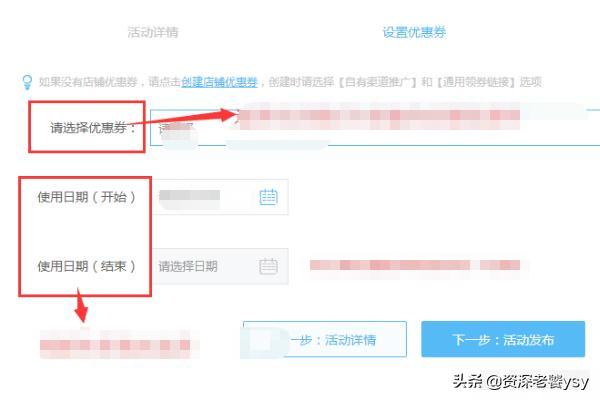 9、设置完成后,建议把优惠券放在店铺首页,如下图,点击“装修到首页”,这样顾客能一眼就发现优惠券了,到此,店铺收藏优惠券设置完毕。
9、设置完成后,建议把优惠券放在店铺首页,如下图,点击“装修到首页”,这样顾客能一眼就发现优惠券了,到此,店铺收藏优惠券设置完毕。
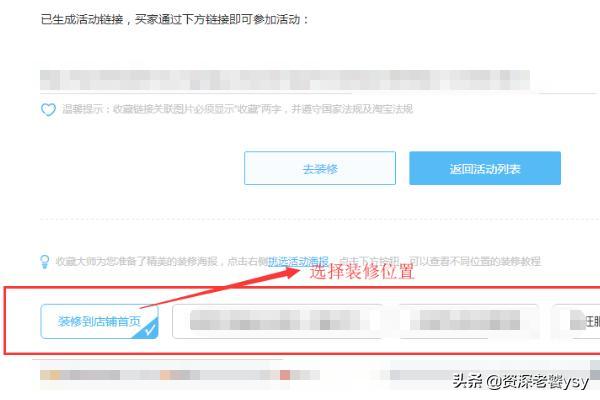 1、登陆淘宝进入【卖家中心】
1、登陆淘宝进入【卖家中心】
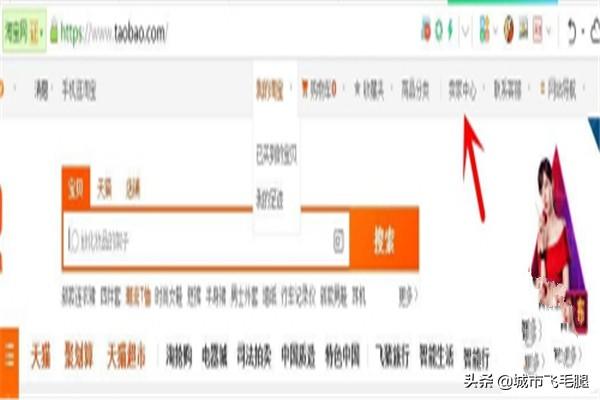
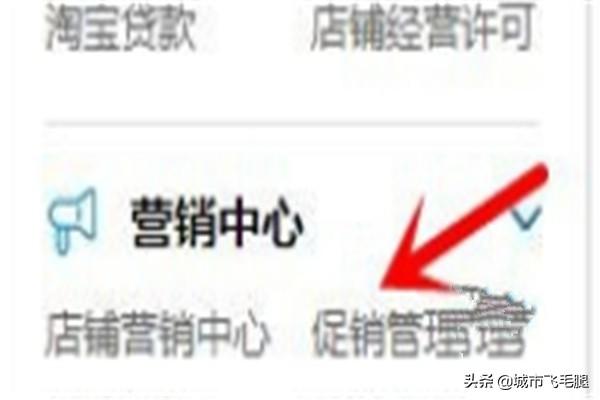
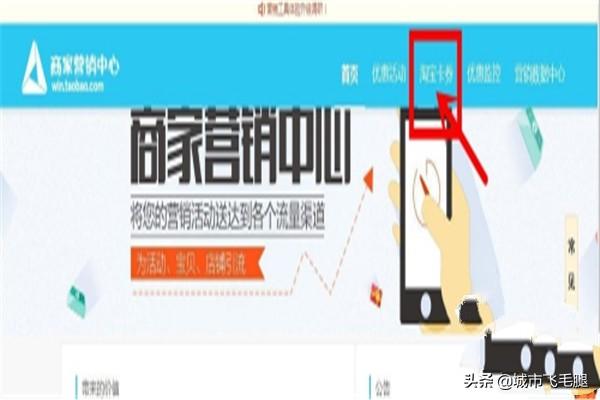
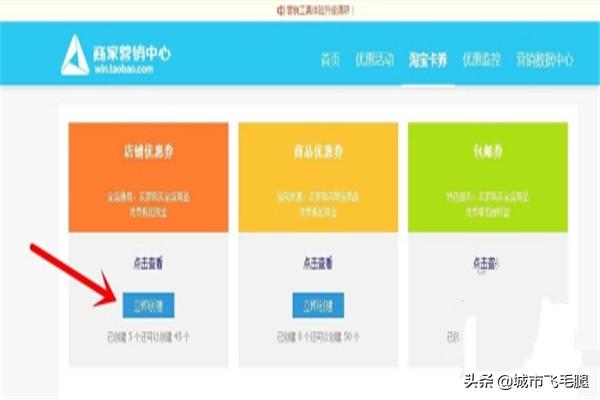 2、左侧栏--【营销中心】--进入--【促销管理】
2、左侧栏--【营销中心】--进入--【促销管理】
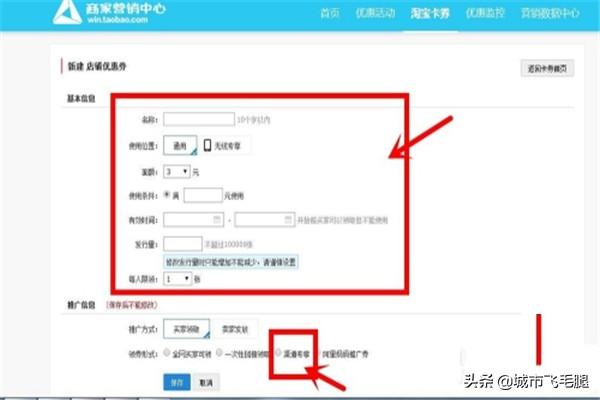
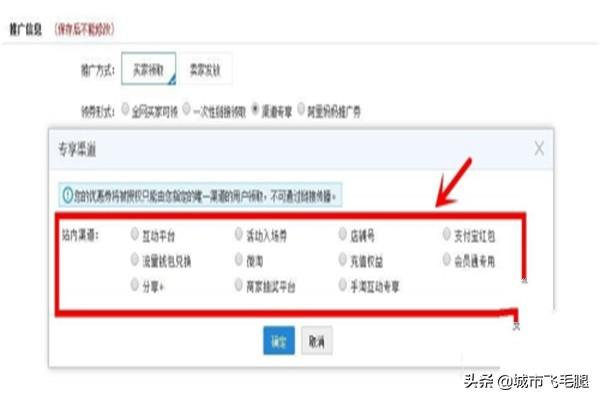 3、点击【促销管理】---【淘宝卡券】
4、【淘宝卡券】---【店铺优惠券】---【立即创建】
5、设置好你的优惠券面额、时间、条件、数量等条件后;【推广信息】选择【买家领取】--【领取形式】选择【渠道专享】,即跳出各渠道选项框。
6、在渠道中,根据你实际要做的渠道活动而选择对应的项。选择不同的项,此优惠券就只能通过此渠道或活动才能发放给买家领取,买家也只能在相应的渠道上才能看到优惠券。例如:【会员通专用券】,此优惠券设置好后,你可在千牛平台的【客户运营】内的权益工具右上角【会员专享权益】内新增刚设好的优惠券后,即可在你的会员卡页面内展示这些优惠券了。
3、点击【促销管理】---【淘宝卡券】
4、【淘宝卡券】---【店铺优惠券】---【立即创建】
5、设置好你的优惠券面额、时间、条件、数量等条件后;【推广信息】选择【买家领取】--【领取形式】选择【渠道专享】,即跳出各渠道选项框。
6、在渠道中,根据你实际要做的渠道活动而选择对应的项。选择不同的项,此优惠券就只能通过此渠道或活动才能发放给买家领取,买家也只能在相应的渠道上才能看到优惠券。例如:【会员通专用券】,此优惠券设置好后,你可在千牛平台的【客户运营】内的权益工具右上角【会员专享权益】内新增刚设好的优惠券后,即可在你的会员卡页面内展示这些优惠券了。




